8 способов исправить Windows 10, если она не устанавливается на вашем ПК
 Если у вас возникают проблемы с установкой Windows, вам будет приятно узнать, что есть рабочие решения, которые помогут вам выйти из затруднительного положения. Когда установка Windows 10 не удалась, сначала вам нужно определить причину.
Если у вас возникают проблемы с установкой Windows, вам будет приятно узнать, что есть рабочие решения, которые помогут вам выйти из затруднительного положения. Когда установка Windows 10 не удалась, сначала вам нужно определить причину.
Чтобы понять, почему вы не можете выполнить установку Windows 10, вот список распространенных ошибок, препятствующих установке:
- Ошибки драйверов, такие как несовместимость с обновлением Windows 10
- Отсутствует или поврежден файл, необходимый для обновления Windows
- Прерывание процесса обновления из-за перезагрузки ПК или выхода из системы
- Ваш ПК не мог подключиться к серверам обновления Windows
- Недостаточно свободного места в разделе системного резерва
- На вашем ПК не установлены необходимые обновления
- Установленные несовместимые приложения блокируют установку
- Ваш ПК не соответствует минимальным требованиям для установки Windows 10
- На вашем ПК недостаточно места для установки Windows 10
Почему не удается установить Windows 10?
Это предупреждение может указывать на то, что вашему компьютеру не хватает определенных необходимых обновлений, которые не были установлены.
Перед тем как пытаться обновить, вы должны сначала дважды проверить, что ваш компьютер имеет все необходимые загруженные обновления.
Недостаток памяти, использование стороннего ПО VPN или антивирусного программного обеспечения, а также другие несовместимые приложения являются типичными факторами, способствующими возникновению проблем.
Почему я не могу установить Windows 10 на любой раздел?
Пользователи сообщают, что если на вашем компьютере SSD-диск не очищен, могут возникнуть проблемы с установкой Windows 10.
Рекомендуется перед попыткой повторной установки Windows 10 сначала удалить все разделы и файлы, хранящиеся на вашем твердотельном накопителе (SSD).
Для получения дополнительной информации и решений этой конкретной проблемы ознакомьтесь с нашим руководством о том, как исправить, если Windows 10 не может быть установлена на этот диск.
Почему я не могу установить Windows 10 с USB?
Если это происходит, возможно, на вашем ПК отсутствует медиадрайвер. Это не единственная проблема, и многие сообщили, что появляется сообщение, что Windows не может быть установлена на этот диск.
Если это случится, проверьте ваш жесткий диск и его настройки в BIOS и убедитесь, что все в порядке. Жесткие диски не являются единственной проблемой, и некоторые пользователи сообщали о невозможности установить Windows 10 на SSD.
Имейте в виду, что эта проблема затрагивает все версии, и многие сообщили, что не могут установить Windows 11 из-за этих проблем. Однако есть несколько решений, которые могут помочь вам решить данную проблему.
Каждая из этих ошибок имеет решение, поэтому вам не нужно беспокоиться о том, чтобы обновиться или наконец установить Windows 10.
Как исправить, чтобы Windows 10 не устанавливала?
1. Исправить ошибки драйверов
Иногда вы не можете установить Windows 10 из-за ошибок драйверов, таких как несовместимость с обновлением Windows 10.
Это решение помогает исправить ошибки драйверов, чтобы вы могли попробовать установку снова.
Как исправить ошибки драйверов перед выполнением установки Windows 10
- Убедитесь, что на вашем компьютере достаточно места, как минимум 16 ГБ, для обновления 32-битной операционной системы или 20 ГБ для 64-битной ОС
- Запустите Windows Update, чтобы загрузить и установить доступные обновления, включая программное обеспечение, аппаратное обеспечение и сторонние драйверы.
- Проверьте наличие сторонних драйверов и загрузите любые доступные обновления. Вы можете найти их на сайте производителя.
- Отключите лишнее оборудование, такое как внешние устройства хранения данных и диски, док-станции и любое другое оборудование, не необходимое для базового функционирования вашего компьютера.
- Проверьте Диспетчер устройств на наличие ошибок драйверов, выполнив следующие действия:
- Щелкните правой кнопкой мыши Пуск
- Выберите Диспетчер устройств
-
Найдите устройства с желтым восклицательным знаком рядом
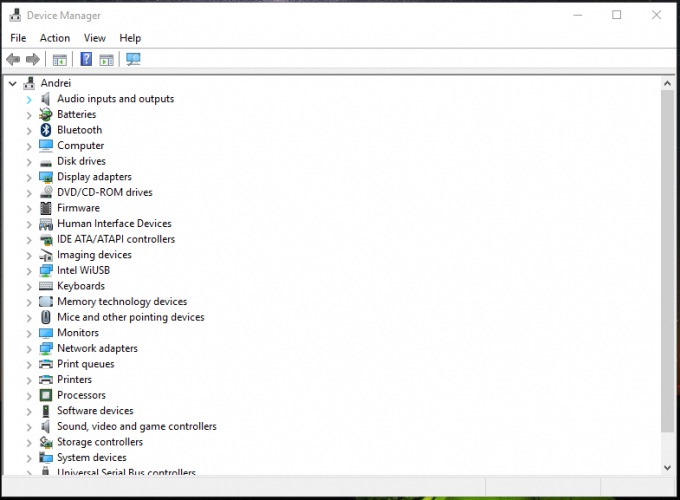
- Щелкните правой кнопкой мыши на устройстве
- Нажмите Обновить программное обеспечение драйвера или Удалить, чтобы исправить ошибку
- Удалите сторонние средства безопасности и используйте Windows Defender для защиты вашего компьютера
- Исправьте ошибки жесткого диска, выполнив следующие действия:
- Щелкните Пуск
- Введите CMD в поле поиска
-
Щелкните приложение Командная строка из результатов поиска
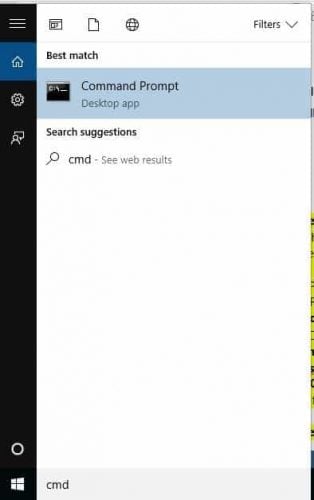
- Введите chkdsk/f C: в окне, которое появится
- Нажмите Enter. Исправления начнутся автоматически на вашем жестком диске.
- Перезагрузите компьютер после завершения. Ошибка обновления не может установить Windows 10 будет решена.
Известно, что Windows 10 имеет проблемы совместимости драйверов, и эта проблема еще не решена. Поэтому причина, по которой вы не можете установить Windows 10, может быть в вашем драйвере.
Вам нужно обновить все ваши драйверы, но делать это вручную может быть очень утомительно, поэтому мы рекомендуем скачать специализированный сторонний инструмент, чтобы сделать это автоматически. Наиболее распространенные ошибки и сбои Windows могут быть результатом неисправных или несовместимых драйверов. Устаревшая система может привести к задержкам, сбоям в системе или даже к BSoD.
Вы можете предотвратить эти проблемы, используя автоматический инструмент, который будет искать и устанавливать правильные драйверы на вашем компьютере всего за несколько кликов. Вот почему мы рекомендуем использовать Outbyte Driver Updater. Вот как это сделать:
- Скачайте и установите приложение Outbyte Driver Updater.
- Запустите программу.
- Подождите, пока приложение обнаружит все несовместимые драйверы.
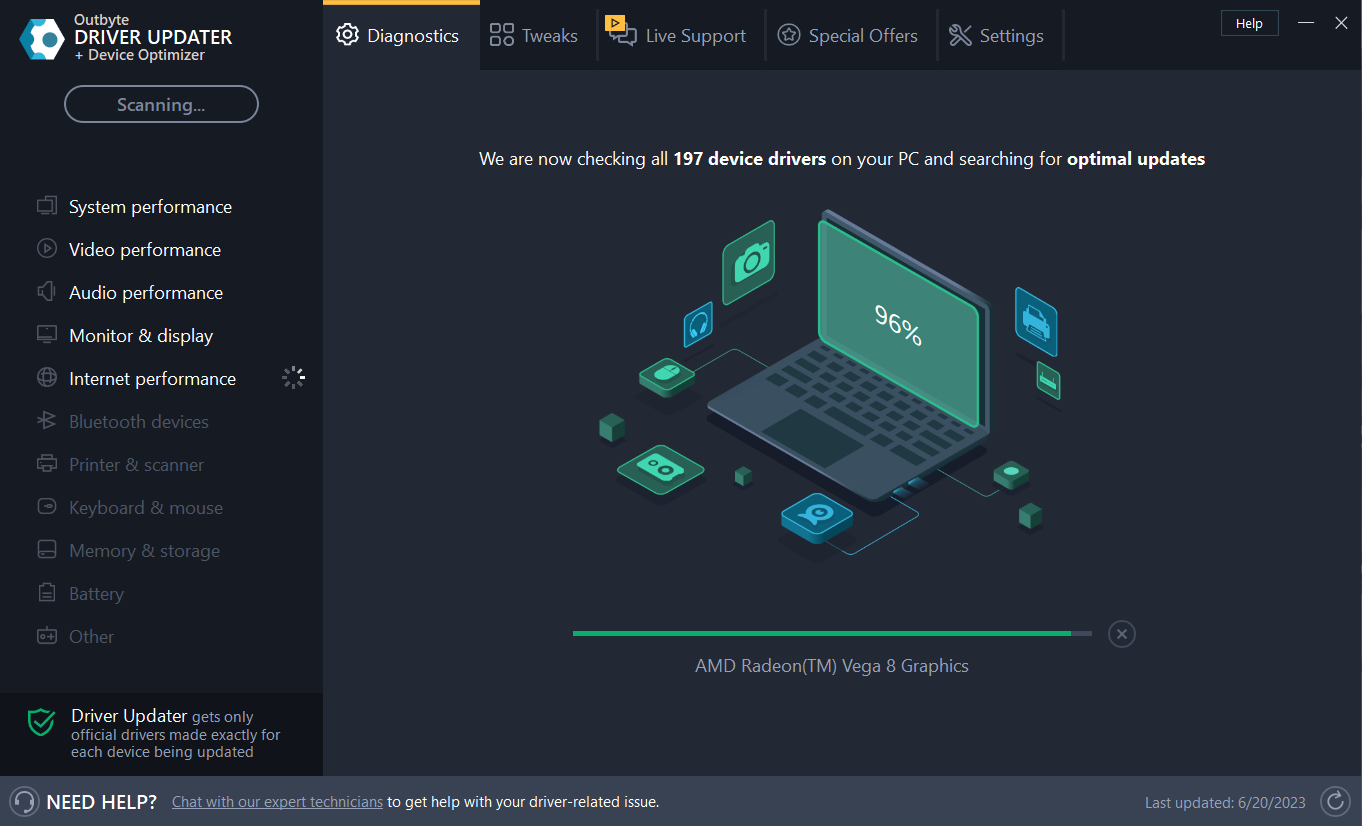
- После этого вам будет показан список найденных драйверов для выбора, которые следует Обновить или Игнорировать.
- Нажмите на Обновить и применить выбранные, чтобы загрузить и установить новейшие версии.
- Перезагрузите ПК, чтобы убедиться в применении изменений.
Outbyte Driver Updater
Используйте это программное обеспечение и решите все проблемы, связанные с драйверами, на вашем ПК. Бесплатная пробная версия Скачайте сейчас Отказ от ответственности: вам может понадобиться обновить приложение с бесплатной версии для выполнения определенных действий.
2. Оставьте ваш ПК включенным и попытайтесь установить снова
Когда вы не можете установить Windows 10, это также может быть связано с прерванным процессом обновления в результате случайной перезагрузки вашего ПК или того, что вы вышли из системы.
Чтобы исправить это, попробуйте снова выполнить установку, но убедитесь, что ваш ПК подключен к питанию и остается включенным на протяжении всего процесса.
3. Отключите программное обеспечение VPN и увеличьте размер раздела системного резерва
Выполнение установки Windows 10 также может провалиться, если компьютер не может подключиться к серверам обновления Windows.
Недостаток свободного места в разделе системного резерва также вызывает трудности при установке Windows 10.
Если вы используете VPN-подключение для подключения к рабочей сети, отключите сетевое соединение, затем отключите программное обеспечение VPN.
Чтобы решить проблему с ограниченным местом, вы можете использовать стороннее программное обеспечение для увеличения размера раздела системного резерва.
Попробуйте снова установить Windows 10.
4. Проверьте наличие ожидающих обновлений
Для здорового компьютера вам нужно периодически обновлять Windows с последними системными обновлениями и драйверами. Это также помогает решить любые проблемы или трудности, с которыми вы можете столкнуться.
Если вы не можете установить Windows 10 на своем ПК, вам следует проверить, установлены ли все важные обновления вашего компьютера.
Используйте это решение, когда на вашем ПК отсутствуют необходимые обновления.
Вот как проверить и установить обновление Windows (вручную):
- Перейдите к Пуск.
- В поле поиска введите Обновления Windows.
- Щелкните на Настройки обновления Windows из результатов поиска.
-
Нажмите на Проверить наличие обновлений.
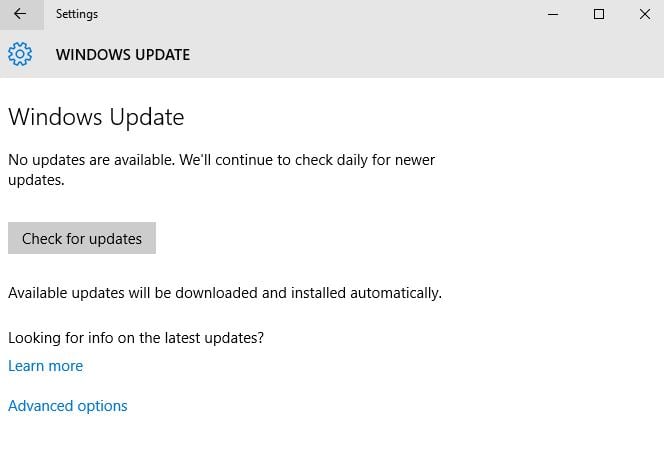
- Установите последние обновления Windows.
5. Удалите несовместимые приложения
Это решение сработает, когда установленные несовместимые приложения блокируют установку.
Убедитесь, что вы удалили несовместимые приложения, прежде чем снова пытаться установить Windows 10.
Чтобы найти несовместимые приложения, проверьте Диспетчер устройств, выполнив следующие шаги:
- Щелкните правой кнопкой мыши Пуск
- Выберите Диспетчер устройств
- Найдите устройства с желтым восклицательным знаком рядом с ним
После того, как вы определите любые несовместимые приложения, удалите их, выполнив следующие действия:
- Щелкните правой кнопкой мыши Пуск
- Выберите Панель управления
-
Выберите Программы
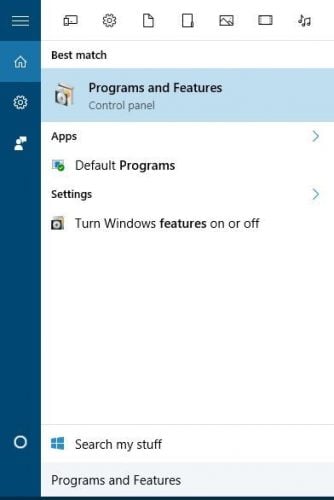
- Щелкните Программы и компоненты
- Щелкните Удалить программу
- Выберите приложение, которое хотите удалить
- Щелкните Удалить
Проверьте, можете ли вы установить Windows 10 после удаления несовместимых приложений.
- ЧИТАЙТЕ ТАКЖЕ: Как удалить остатки программного обеспечения
6. Проверьте, соответствует ли ваш компьютер минимальным требованиям
Используйте это решение, когда ваш ПК не соответствует минимальным требованиям для установки Windows 10.
Перейдите по этой ссылке, чтобы получить дополнительную информацию о минимальных требованиях для установки Windows 10. Читайте больше об этой теме
- ИСПРАВИТЕ: Не удалось создать новый раздел ошибка на Windows 10/11
- ИСПРАВИТЕ: Windows 10/11 не удалось установить
- Как включить Bluetooth на Windows 10
7. Освободите место на жестком диске
Это решение сработает, когда ваш ПК не имеет достаточного места для установки Windows 10.
Освободите немного места на диске, затем попробуйте снова установить Windows 10.
Следуйте этим шагам, чтобы проверить доступное дисковое пространство:
- Щелкните Пуск
- Выберите Настройки
- Перейдите в Система
- Нажмите. Используемое дисковое пространство для каждого диска будет отображаться. Вам нужно достаточно свободного места на жестком диске. Это также сработает, когда вы не можете установить Windows 10 на SSD. 5.
8. Запустите инструмент DISM
Если вы все еще не можете установить ОС, запустите инструмент DISM или инструмент обслуживания и управления образами развертывания.
Инструмент DISM помогает исправить ошибки повреждения Windows, когда установки обновлений Windows и сервисных пакетов терпят неудачу из-за ошибок повреждения, как если у вас есть поврежденный системный файл.
Вот как запустить команду DISM на вашем ПК, чтобы проверить, поможет ли она вам, когда вы не можете установить Windows 10:
- Щелкните Пуск
- В поле поиска введите CMD
- Щелкните Командная строка в списке результатов поиска
- Введите Dism /Online /Cleanup-Image /ScanHealth
- Введите Dism /Online /Cleanup-Image /RestoreHealth
После завершения ремонта перезагрузите компьютер и попробуйте снова выполнить установку.
Также не пропустите наше руководство по теме Windows не может установить необходимые файлы для получения дополнительных советов по устранению неполадок во время настройки.
Мы любим отзывы. Дайте нам знать в комментариях, сработал ли какой-либо из этих шагов для вас.













